Hvordan fikse tilkoblingen din er ikke privat feil i Chrome
Spill / / August 05, 2021
Hvis du er en Google Chrome-bruker, er det ikke rart at meldingen "Din forbindelse er ikke privat" vises på skjermen. Når du prøver å besøke noen nettsteder, kan denne feilen vises, det er ikke på grunn av systemfeil. Det er noen andre grunner bak denne meldingen.
Nå er du så ivrig etter å vite hvorfor feilen ‘din forbindelse er ikke privat’ oppstår i Google Chrome. Svaret er like enkelt som spørsmålet om at Google Chrome forhindrer deg i å besøke et usikkert nettsted. Denne feilmeldingen som oppstår på grunn av nettleseren din, kan ikke bekrefte SSL-sertifikatet. I denne skrivingen diskuterer vi hvordan du kan fikse forbindelsen din ikke er en privat feil. La oss starte med SSL.
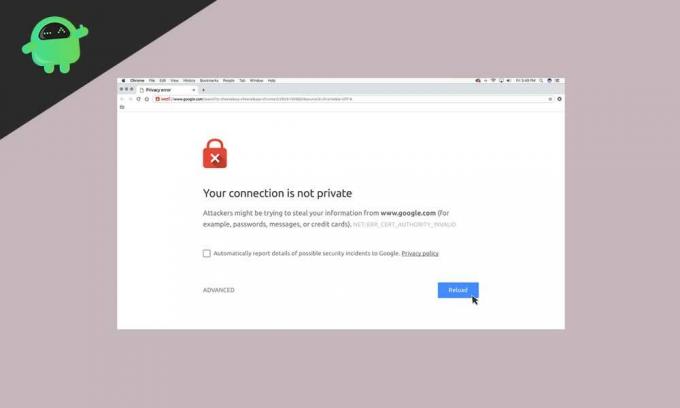
Før du hopper inn i løsningene for å løse problemet, må du vite hva SSL er og hvordan det hjelper deg med å forhindre besøk på upålitelige nettsteder.
Innholdsfortegnelse
- 1 Hva er SSL (Secure Socket Layer)?
- 2 Last inn siden på nytt
- 3 Ikke bruk offentlig Wi-Fi.
- 4 Tøm Chrome-hurtigbufferen og informasjonskapslene
- 5 Bruk inkognitomodus
- 6 Angi datoen og klokkeslettet for datamaskinen
- 7 Endre innstillinger i antivirus- eller internett-sikkerhetsprogrammet
- 8 Fortsett med en usikker tilkobling
- 9 Forsøm SSL-sertifikatfeil
Hva er SSL (Secure Socket Layer)?
SSL er designet for å bidra til å holde dataene dine trygge og sikre. Ansvaret for SSL-kryptering er å bygge en beskyttelsesmur mot angripere som stjeler dataene dine, personlige opplysninger, inkludert også bankopplysningene dine. Vi anbefaler deg å konfigurere SSL på nettstedet ditt før du gjør en overgang gjennom nettstedet ditt.
Hvis du prøver å besøke et nettsted automatisk, vil Chrome sende en melding til serveren der du ber om nettstedet. Hvis det spesifikke nettstedet bruker HTTP-er, vil chrome verifisere om nettstedet har et gyldig SSL-sertifikat eller ikke. Google Chrome vil alltid forhindre deg i å besøke et nettsted som ikke har et gyldig SSL-sertifikat.
Langt borte fra SSL-sertifikatet er det noen andre grunner til å vises 'forbindelsen din er ikke en privat' feil på Chrome-skjermen. De er;
- Utløpt SSL-sertifikat
- SSL-sertifikat reservert bare til domenet, ikke underdomenet
- Den ikke-klarerte organisasjonen utstedte SSL-sertifikat
En av hovedårsakene til å oppstå ‘din forbindelse er ikke privat feil’ er SSL-sertifikatet. Dette problemet kan løse fra klientsiden, og det er også så enkelt. La oss diskutere løsningene i detalj.
Last inn siden på nytt
Hvis nettleseren ikke sender en forespørsel til serveren eller SSL-sertifikatet blir utstedt på nytt, kan du bruke denne omlastingsfunksjonen. I noen grad fungerer dette enkle alternativet effektivt. Etter at siden er lastet inn på nytt, løser problemet seg.
Ikke bruk offentlig Wi-Fi.
Vanligvis kjører offentlig Wi-Fi på HTTP. Mens du foretar en transaksjon ved hjelp av offentlig Wi-Fi, kan det hende at inngangsinformasjonen din ikke blir kryptert. Informasjonen forblir som tekst, og andre som bruker det samme nettverket, kan stjele dataene dine. Så Chrome vil vise at 'din forbindelse er ikke privat feil' for å beskytte deg mot hackere.
Tøm Chrome-hurtigbufferen og informasjonskapslene
I et fast tidsintervall må du tømme nettleserens cache og informasjonskapsler; Ellers kan det bli overbelastet og forårsake feilen. Følg dette trinnet for å rense nettleseren:
- Klikk på de tre punktene, som du kan se øverst til høyre på Google Chrome-skjermen.
- Velg Flere verktøy
- Og velg Fjern nettleserdata
- Bekreft boksene ved siden av Nettleserlogg og bufret bilde og filer
- Klikk på Fjern data-knappen og avslutt
Bruk inkognitomodus
Før du sletter nettleserens hurtigbuffer og informasjonskapsler, må du først sjekke om feilen oppstod på grunn av hurtigbuffer ved å prøve inkognitomodus. Å bruke inkognitomodus betyr at du bruker nettleseren din uten hurtigbuffer eller informasjonskapsler eller nettleserlogg.
For å bruke inkognitomodus følger du dette trinnet;
- Klikk på de tre punktene øverst til høyre på Chrome-skjermen.
- Velg Ny inkognitomodus og prøv å besøke nettstedet gjennom inkognitomodus.
Angi datoen og klokkeslettet for datamaskinen
Datoen og klokkeslettet på datamaskinen din er ikke riktig innstilt, og det kan hende at “forbindelsen din ikke er privat”. Chrome teller PCens dato og klokkeslett er viktig for å sjekke validering av SSL-sertifikatet. Før du prøver noen annen løsning, kan du sørge for at datamaskinens dato og klokkeslett er riktig innstilt.
Endre innstillinger i antivirus- eller internett-sikkerhetsprogrammet
Vanligvis skanner noen antivirusprogrammer og internett-sikkerhetsprogrammer etter HTTP-er. I en slik situasjon vil den blokkere uvanlige SSL-sertifikater. Du kan løse dette problemet ved å slå av SSL-skannefunksjonen.
I tillegg til at du kan deaktivere det nåværende antivirusprogrammet som kjører, og besøke nettstedet på nytt. Hvis feilmeldingen ikke vises igjen, kan du bytte antivirusprogramvare og løse forbindelsen.
Fortsett med en usikker tilkobling
Google Chrome hindrer deg i å besøke et nettsted; du kan fortsatt gå inn på siden på egen risiko. Du kan ignorere feilmeldingen “forbindelsen din er ikke privat”. For å fortsette manuelt, må du klikke Avansert> Fortsett til domain.com-lenken nederst i feilvinduet.
Forsøm SSL-sertifikatfeil
Hvis du ikke lenger vil se feilen, ‘forbindelsen din er ikke privat. Ignorer SSL-sertifikatfeilen fra Google Chrome-snarveien. Men denne prosessen er ikke trygg. Mens du fortsetter med denne funksjonen, vil nettleseren din sette advarselen i stille modus. Og feilen må være der og hindre deg i å besøke usikre nettsteder.
Følg dette trinnet for å aktivere funksjonen;
- Høyreklikk på Chrome-snarveien
- Velg Egenskaper
- På målfelt, legg til-ignorer-sertifikat-feil
- Klikk deretter OK
- Feilkoden NET:: ERR_CERT_COMMON_NAME_INVALID vises, ignorerer det og klikker Fortsett
- Nå kan du gå tilbake til det spesifikke nettstedet, og ingen flere feil vises
Selv om feilen “forbindelsen din ikke er privat” vises på Google Chrome igjen, kan du prøve de ovennevnte teknikkene for å løse problemet. Alle løsningene vi har gitt er pålitelige, og det er så enkelt å løse problemet.
Mens feilen “forbindelsen din ikke er privat” dukket opp i Chrome-vinduet, trenger du ikke bekymre deg. Chrome prøver å forhindre at du kommer inn på usikre nettsteder. Dermed kan du også beskytte dine data og personlige opplysninger. Etter å ha gått gjennom denne artikkelen, kan du løse problemet effektivt og nyte uavbrutt Google Chrome-surfing. Hvis du har spørsmål eller tilbakemeldinger, kan du skrive ned kommentaren i kommentarfeltet nedenfor.
Relaterte innlegg:
- Hvordan fikse dette pluginet støttes ikke ”feil i Chrome-nettleseren?
- Hvordan fikser jeg hvis Google Chrome ikke lagrer passord?
- Slik løser du Chrome Request Desktop-nettstedet fungerer ikke på iPhone
- Slik stopper du Chrome-artikkelforslag på iPhone, iPad og Android
- Microsoft Edge vs Google Chrome: Hvilken nettleser er best?



